
Reprenons notre éditeur de texte (dans notre cas Notepad++). Je vous invite à écrire ou à copier-coller le code source ci-dessous dans Notepad++. Ce code correspond à la base d'une page web en HTML5 :
Code : HTML
<!DOCTYPE html> <html lang='fr'> <head> <meta charset="utf-8" /> <title>Titre</title> </head> <body>
</body> </html> |
J'ai mis des "tabulations" au début de certaines lignes pour « décaler » les balises. Ce n'est pas obligatoire et cela n'a aucun impact sur l'affichage de la page, mais cela rend le code source plus lisible. On appelle cela l'indentation. Dans votre éditeur, il suffit d'appuyer sur la touche Tab pour avoir le même résultat.
Copié dans Notepad++, cela donne la figure suivante. Je vous invite à mettre votre texte entre les balises <body> et </body>, qui est le corps de la page, donc, comme vos exceptionnelles capacités en anglais vous l'avait laissé supposer. Ça doit à présent ressembler à ceci :
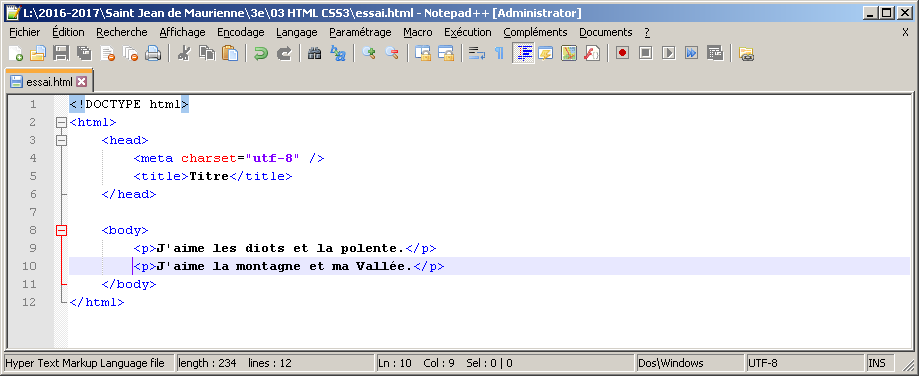
Code HTML5 minimal dans Notepad++
Euh, on pourrait avoir des explications sur toutes les balises que l'on vient de copier dans l'éditeur, m'sieur ?
Bien sûr, c'est demandé si gentiment. Au pire, n'aller voir que la signification des balises "body".
Les plus courageux, ne prenez pas peur en voyant toutes ces balises d'un coup, je vais vous expliquer leur rôle !
Code : HTML
<!DOCTYPE html> |
La toute première ligne s'appelle le doctype. Elle est indispensable car c'est elle qui indique qu'il s'agit bien d'une page web HTML.
Ce n'est pas vraiment une balise comme les autres (elle commence par un point d'exclamation), vous pouvez considérer que c'est un peu l'exception qui confirme la règle.
Cette ligne du doctype était autrefois incroyablement complexe. Il était impossible de la retenir de tête. Pour XHTML 1.0, il fallait écrire :
<!DOCTYPE html PUBLIC "-//W3C//DTD XHTML 1.0 Strict//EN" "http://www.w3.org/TR/xhtml1/DTD/xhtml1-strict.dtd">.
Dans le cadre de HTML5, il a été décidé de la simplifier, pour le plus grand bonheur des webmasters. Quand vous voyez une balise doctype courte (<!DOCTYPE html>), cela signifie que la page est écrite en HTML5.
Code : HTML
<html> </html> |
C'est la balise principale du code. Elle englobe tout le contenu de votre page. Comme vous pouvez le voir, la balise fermante </html> se trouve tout à la fin du code !
Une page web est constituée de deux parties :
Pour le moment, le corps contient votre petit texte. Intéressons-nous par contre aux deux balises contenues dans l'en-tête…
Code : HTML
<meta charset="utf-8" /> |
Cette balise indique l'encodage utilisé dans votre fichier .html.
Sans rentrer dans les détails, car cela pourrait vite devenir compliqué, l'encodage indique la façon dont le fichier est enregistré. C'est lui qui détermine comment les caractères spéciaux vont s'afficher (accents, idéogrammes chinois et japonais, caractères arabes, etc.).
Il y a plusieurs techniques d'encodage portant des noms bizarres et utilisées en fonction des langues : ISO-8859-1, OEM 775, Windows-1253… Une seule cependant devrait être utilisée aujourd'hui autant que possible : UTF-8. Cette méthode d'encodage permet d'afficher sans aucun problème pratiquement tous les symboles de toutes les langues de notre planète ! C'est pour cela que j'ai indiqué utf-8 dans cette balise.
Il faut aussi que votre fichier soit bien enregistré en UTF-8. C'est le cas le plus souvent par défaut.
Si vous avez un problème d'affichage des accents plus tard sur votre page web, c'est qu'il y a un problème avec l'encodage. Vérifiez que la balise indique bien UTF-8 et que votre fichier est enregistré en UTF-8 (votre éditeur de texte est capable de vous le dire, Notepad++ le fait dans le menu Encodage).
Code : HTML
<title> |
C'est le titre de votre page, probablement l'élément le plus important ! Toute page doit avoir un titre qui décrit ce qu'elle contient.
Il est conseillé de garder le titre assez court (moins de 100 caractères en général).
Le titre ne s'affiche pas dans votre page mais en haut de celle-ci (souvent dans l'onglet du navigateur). Enregistrez votre page web et ouvrez-la dans votre navigateur. Vous verrez que le titre s'affiche dans l'onglet, comme sur la figure suivante.
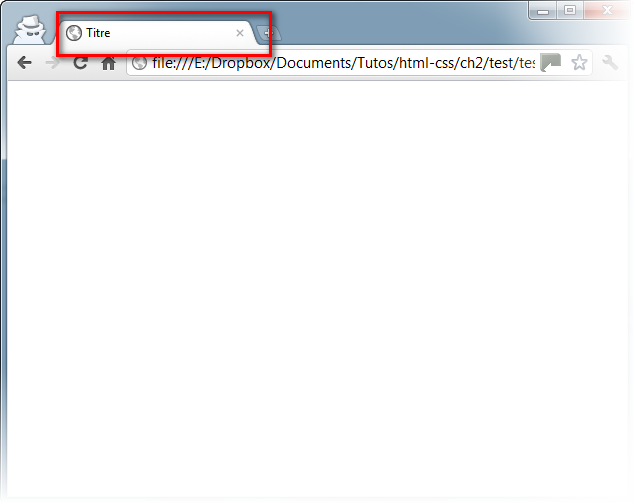
Le titre de la page apparaît en haut du navigateur
Créé avec HelpNDoc Personal Edition: Produire des livres EPub gratuitement